Utiliser le port COM Secure IDS/IPS Sensor pour l'accès à la console
Contenu
Introduction
Certaines tâches nécessitent que vous vous connectiez directement à un capteur Cisco Secure Intrusion Detection System (IDS)/ Intrusion Prevention System (IPS). Par exemple, l'initialisation d'un Cisco Secure IDS/IPS Sensor nécessite que vous vous connectiez à l'interface de ligne de commande et exécutez la commande setup. Vous devez également vous connecter à un Cisco Secure IDS Sensor pour modifier l'adresse IP, le masque de sous-réseau et/ou la passerelle par défaut du Cisco Secure IDS/IPS Sensor et résoudre certaines erreurs.
Vous pouvez vous connecter au Cisco Secure IDS/IPS Sensor à l'aide de l'une de ces méthodes.
-
Via la console système (un clavier et un moniteur directement connectés).
-
Établissez une connexion Telnet avec le Cisco Secure IDS/IPS Sensor.
-
Accédez au Cisco Secure IDS/IPS Sensor à l'aide de https.
-
Connectez un PC au port COM du Cisco Secure IDS/IPS Sensor et utilisez un package de communication.
Ce document décrit comment se connecter au Cisco Secure IDS/IPS Sensor à l'aide de la dernière méthode.
Conditions préalables
Conditions requises
Aucune spécification déterminée n'est requise pour ce document.
Components Used
Les informations de ce document sont basées sur Cisco Secure IDS version 4.x et IPS 5.x et ultérieures.
Remarque : Le même câble que celui décrit dans ce document fonctionne avec toutes les versions de capteur remontant à 2.2.0.x.
The information in this document was created from the devices in a specific lab environment. All of the devices used in this document started with a cleared (default) configuration. If your network is live, make sure that you understand the potential impact of any command.
Conventions
For more information on document conventions, refer to the Cisco Technical Tips Conventions.
Câble requis
Vous avez besoin d'un câble null-modem DB-9 à DB-9 pour connecter un PC au port COM du capteur Cisco Secure IDS/IPS. Ce câble est vendu sous forme de câble série LapLink ou de câble de transfert de fichiers. Faites attention avec les adaptateurs/connecteurs null-modem car ils ne fonctionnent pas toujours pour cette application. Le brochage du câble null-modem est fourni dans ce document si vous voulez créer le vôtre. Vous avez besoin de connecteurs femelle DB-9 à chaque extrémité.
Brochage du câble du modem Null
| À partir d'une broche ou d'une broche | Direction | À partir d'une broche ou d'une broche |
|---|---|---|
| 1 et 6 | --> | 4 |
| 2 | --> | 3 |
| 3 | --> | 2 |
| 4 | --> | 1 et 6 |
| 5 | --> | 5 |
| 7 | --> | 8 |
| 8 | --> | 7 |
Comment se connecter à l'aide du port COM
Procédez comme suit :
-
À l'aide du câble null-modem, connectez le port COM approprié sur le PC au port COM 1 sur le Cisco Secure IDS Sensor.
L'emplacement du port COM 1 sur les différents modèles Cisco Secure IDS Sensor est indiqué ici.
-
4210
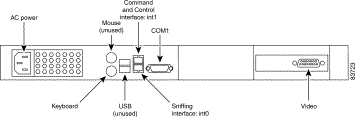
-
4215
Le capteur 4215 est équipé d'un connecteur de port de console RJ45. Utilisez le câble de console RJ45 avec l'adaptateur DB-9 ou DB-25 contenu dans le kit d'accessoires pour établir une connexion console.
-
4220/4230
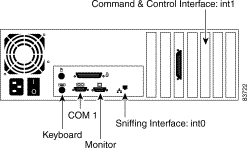
-
4235/4250
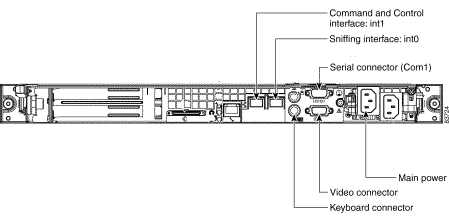
-
-
Une fois le PC et le Cisco Secure IDS Sensor connectés, démarrez votre logiciel de communication sur le PC. Configurez les paramètres de port COM dans le logiciel de communication conformément à ce tableau.
Paramètres Paramètres Bits par seconde 9600 Bits de données 8 Parité Aucune Bits d'arrêt 1 Contrôle de flux Aucune -
Connectez le port COM du PC au Cisco Secure IDS Sensor à l'aide du logiciel de communication. Si votre appel réussit, une <sensorname> se connecte : activer. Si c'est la première fois que vous vous connectez, utilisez le nom d'utilisateur/mot de passe par défaut cisco/cisco (vous êtes invité à modifier le mot de passe).
Informations connexes
Historique de révision
| Révision | Date de publication | Commentaires |
|---|---|---|
1.0 |
19-Jan-2006 |
Première publication |
Contacter Cisco
- Ouvrir un dossier d’assistance

- (Un contrat de service de Cisco est requis)
 Commentaires
Commentaires